Ved innlogging angir hver bruker eget passord.
Skifte av bruker gjøres ved å velge bruker basert på bilde pr bruker.
Innloggingbildet innholder også informasjon om kassenr, og navnet på butikken.
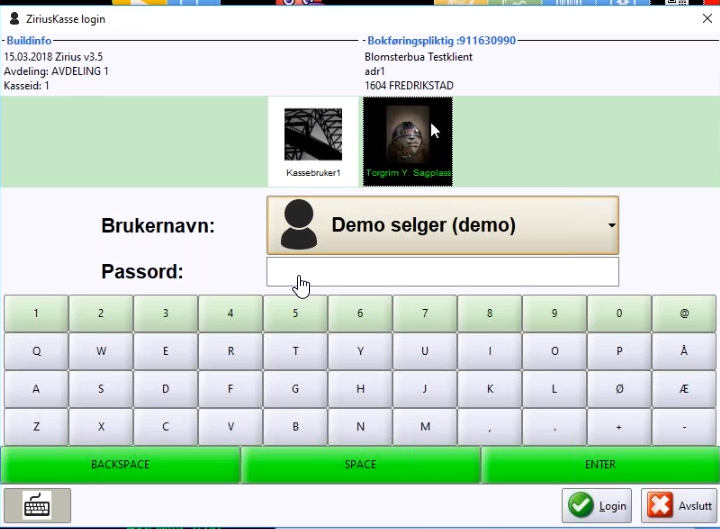
Oppsett for hvem som skal kunne logge seg på kasse ligger under Ajorhold, System, Brukeradministrasjon og mappen Kasse på hver enkelt bruker.
Etter pålogging åpnes bildet for gjennomføring av kontantsalg:
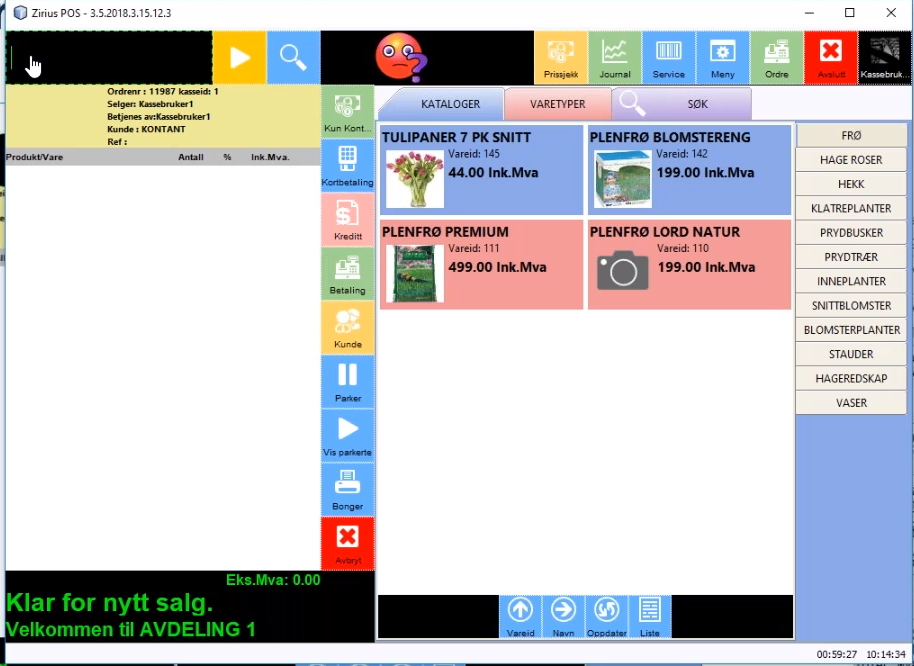
Kassebildet er delt i forskjellige områder i forhold til funksjoner.
- Til venstre ligger salgsbongen, og det er i det sorte feltet øverst man legger inn varenr, eller skanner direkte inn GTIN/EAN.
- Kolonnen i midten inneholder de forskjellige betalingsmåtene.
- Til høyre vises Kataloger, Varetyper og frisøk. Kataloger og vartyper er en måte å dele inn varene på, for enklere tilgang. Kataloger og Vartyper ajourholdes fra Zirius vareregister.
- Menylinjen øverst på høyre side er tilleggsfunksjoner, som for eksempel Prissjekk, bongoppslag, kasseoppgjør og skifte av bruker.
Skann inn varen, eller skriv inn ønsket søkebegrep og bekreft med enter. Finnes varen legges den direkte til bongen. Finner kassen ikke varen basert på det du la inn, vil du få valg om å søke. Fra søkeresultatet kan du ta med ønsket vare til bong.
Salgsbongen
Etterhvert som du skanner inn, eller registrerer en vare for salg, vil varen legge seg ned i listen. Nederst på bongen ser du sum salg.
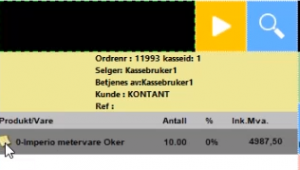
I eksemplet over er det også en gul markering for Notat til venstre på selve varelinjen, det ligger altså tilleggsinfo på denne varen som vil vises ved oppslag i detaljbildet. Skal du endre antall, eller annet kan du markere varelinjen på bongen, så vises detaljene til høyre i kassebildet. Det styres fra varekortet og brukerrettigheter om det er mulig å gi rabatt/overstyre prisen på varen.
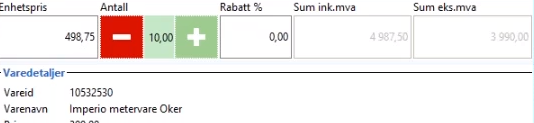
Automatisk lagerjustering
Varelagerstyring innebærer at varen som selges skal finnes med beholdning i Zirius. Kassen vil derfor automatisk kjøre en lagerjustering ved salg av en vare som ikke finnes med beholdning. Dette skjer uten at bruker må foreta seg noe, men det kommer en beskjed om at kassen har foretatt en varelagerjustering. Antall justeringer vil bli logget på kasseoppgjøret. Det kommer i tillegg en informasjon som kan brukes for å informere innkjøpsansvarlig at varen er tom på lager. Dette varslet kan skrives ut på bongprinter, eller også sendes på e-post direkte fra kassen.
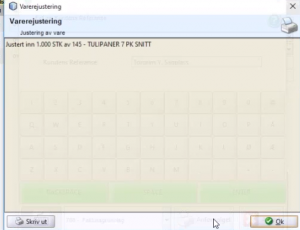
Dagens budsjett
Ved bruk av dagsbudsjett vises dette symbolet, basert på salget som er registrert på kassen i forhold til innregistrert budsjett.
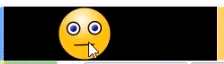
Trykker man på symbolet vises status i tall, samt at det vises en bestselger liste:
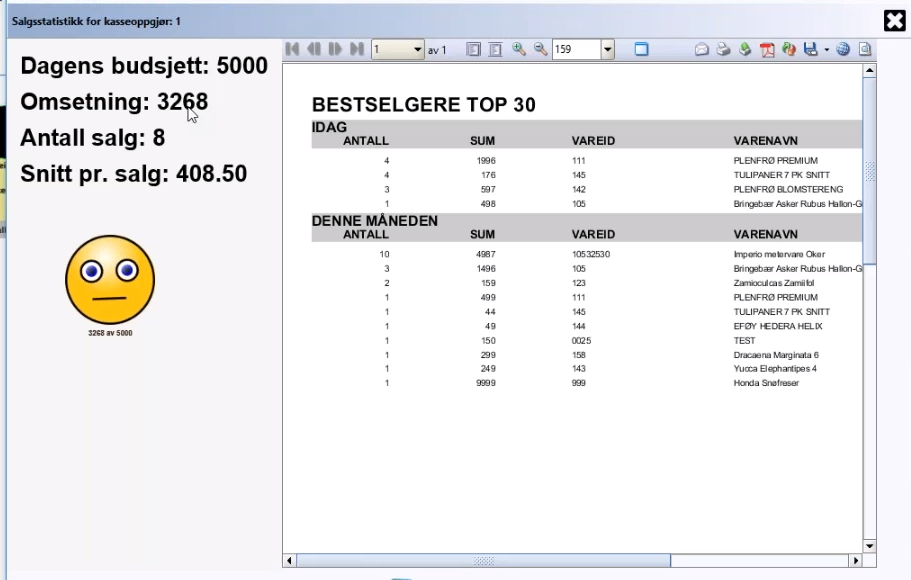
Betalingsmenyen

Kun Kontant: Kontantsalg – Skal kunden betale med kontanter trykker du på Kun Kontant
Kortbetaling: Kortsalg – Skal kunden betale med kort trykker du på Kortbetaling
Kreditt: Faktura – Skal kunden betale med faktura trykker du på Kreditt. Kunde som skal betale ved faktura må være registrert som kredittkunde i Zirius.
Betaling: Her får du valg for flere betalingsmidler, feks vips, gavekort, tilgodelapp m.m. Vil kunden betale med kort og kontant, slår du inn beløpet kunden skal betale kontant og resten av summen blir automatisk overført til kortbetaling, gjelder også andre veien. Betalingsmidler ajourholdes i Zirius.
Nederst i bildet vises de betalingsmidlene som er aktivert.
![]()
Kunde: Skal du knytte en kunde til salget, eller bytte kunde, gjør du dette ved å trykke på Kunde.
Parker: Her parkerer du salget for lagring, for å betjene andre kunder i mellomtiden.
Vis parkerte: Her ligger alle parkerte salg. Alle parkerte salg må være betalt eller slettet når du skal ta kasseoppgjør.
Bonger: Denne funksjonen tar deg til Fullførte salg. Her får du opp alle fullførte salg og hvem som har stått i kassa ved det aktuelle salget. Disse bongene blir slettet etter at dagsoppgjøret er kjørt.
Avbryt: Hvis kunde ikke skal ha varene trykker du på Avbryt. Ved Avbryt får du opp en meldingsboks med 3 valg.
Her kan du Parker, Slett eller Avbryt.
- Parker: Parkerer salget for å betjene andre kunder i mellomtiden, bongen legger seg under Vis parkerte.
- Slett: Trykker du på Slett, vil salget slettes og du er klar til å betjene nye kunder. En slettet bong vil legge seg til Ordretype «Pos Slettet» under Ordre/Klargjøring i Zirius. Årsaken til at de legges her er som informasjon om hendelser på kassen, normalt skal ikke bonger slettes. Ordre i status «Pos slettet» bør slettes jevnlig, og spesielt i forkant av varelagertelling.
- Avbryt: Skulle du være uheldig og trykke på feil knapp når du betjener en kunde, velg Avbryt så fortsetter du der du slapp.
Varekataloger
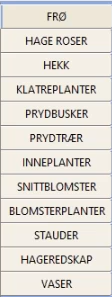
Trykker du f.eks. på katalog FRØ vil du få opp alle frøtypene som er definert til å tilhøre den katalogen, og du kan enkelt velge fra visningen og over til bongen. Varekatalog er hurtigtilgang til varekategorier. Varekataloger ajourholdes i Zirius, og varer tilknyttes katalog fra varekortet. Ler mer om varekataloger her
Varetyper: Varetype er en annen form for hurtigtilgang til varer. Her kan du lage egne kategorier som f.eks. Bestselgere, og fra varekortet knytte varen til Varetypen. Varetyper opprettes i Zirius, under Ajourhold -Varer- Varetyper.
Søk: Frisøk etter varer i vareregisteret
Felles for forskjellige søkefunksjonene er at du kan ta med varen til bong ved å trykke på aktuell vare, eller du kan trykke og holde (Long Press) for å få opp mer informasjon om varen. Da vises vareinformasjonen slik:
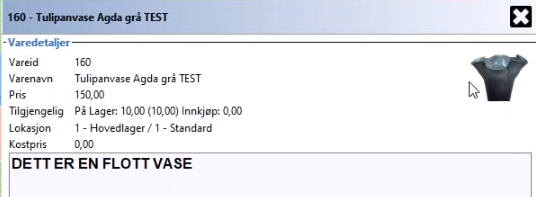
Krysset lukker vareinformasjonsbildet.
Tilleggsfunksjoner:

Her finnes Prissjekk, Journal, Service, Meny, Ordre, Avslutt og Kasse avlogging. Under Meny finnes tilgang til kasseoppgjør.
 Har du en vare uten pris trykker du på prisjekk > scan varen for å finne pris og informasjon om varen.
Har du en vare uten pris trykker du på prisjekk > scan varen for å finne pris og informasjon om varen.
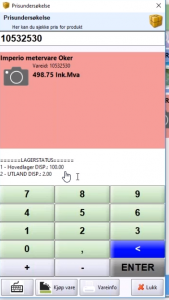
Skal kunden ha varen trykker du bare på Kjøp vare, eller Lukk for å gå ut.
 I Journal finner du en detaljert logg som viser hva som har skjedd, når det har skjedd og hvem som har stått i kassa ved aktuelle salg. Det er gode muligheter for søk og filtrering i bilde.
I Journal finner du en detaljert logg som viser hva som har skjedd, når det har skjedd og hvem som har stått i kassa ved aktuelle salg. Det er gode muligheter for søk og filtrering i bilde.
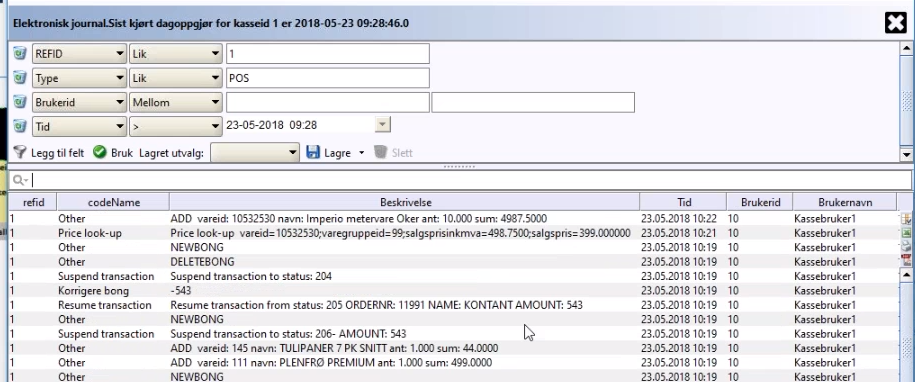
 Service krever en egen lisens i Zirius.
Service krever en egen lisens i Zirius.
 I Meny finner du et bredt utvalg av funksjoner, inndelt i tre hovedkategorier:
I Meny finner du et bredt utvalg av funksjoner, inndelt i tre hovedkategorier:
Kasseoppgjør, Verktøy og Diverse.
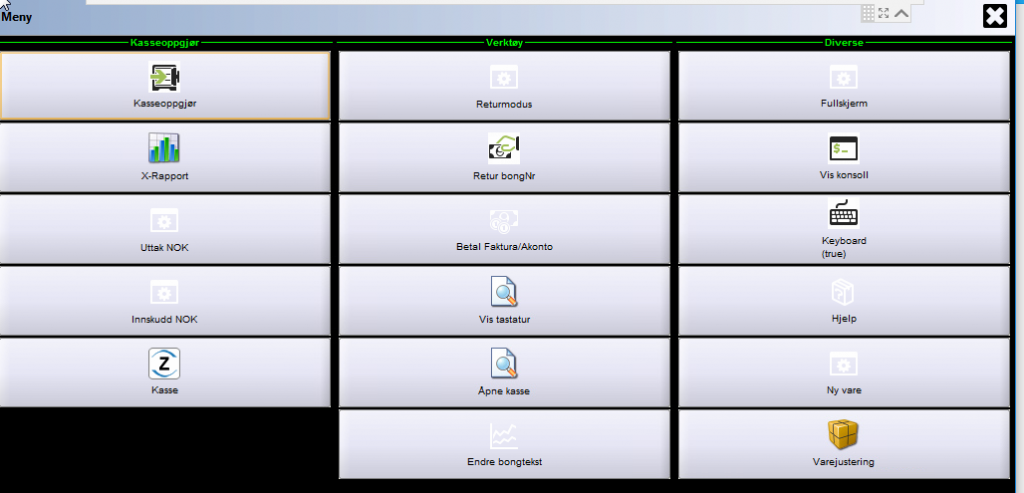
Kasseoppgjør
Et kasseoppgjør er en avstemming for det registrerte salget man har hatt i løpet av en arbeidsdag. Alle virksomheter med kontantsalg er pliktige til å dokumentere deres daglige salg og opptelling av kassabeholdningen som er registrert i kassen. Man kan også bruke begrepet dagsoppgjør istedenfor kasseoppgjør. Det er i hovedsak kontantbeholdningen som må kontrolleres, men også eventuelle bilag som ligger i kassen som ikke er tilknyttet vanlig betalingsmiddel. Kassebeholdningen (veksel) ved starten av dagen er utgangspunktet for resten av kasseoppgjøret, så det er en god rutine å telle opp veksel som skal være fast i kassen først, men det er totalt kontantbeholdning (veksel + kontantomsetning) som skal legges inn som Telt beløp.
Den som utfører kasseoppgjøret skal signere dokumentet. Samtidig er det et krav at to personer skal underskrive. Med jevne mellomrom bør kasseoppgjørene bli kontrollert av en overordnet, for å avdekke tilfeldige eller eventuelt bevisste feil. Les mer om Kasseoppgjør her
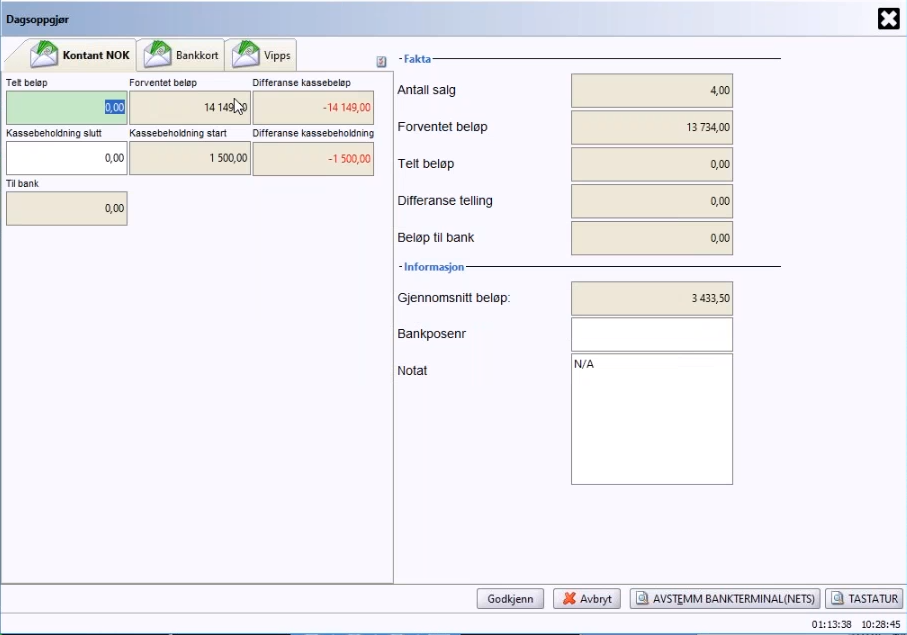
X-Rapport: Viser hva som har kommet inn så langt, En X-Rapport er kun en visning av det som vil bli kasseoppgjøret.
Uttak NOK: Ment for uttak til eget forbruk, uttak av kontanter fra kassen. Rutiner ved Uttak av kontanter fra kassen må avklares i egen bedrift.
Innskudd NOK: Tar du ut kr 1000,- til eget forbruk og det blir igjen kr 250,- bruker du Innskudd for å betale tilbake pengene som ble igjen.
Verktøy inneholder følgende:
- Returmodus: Denne funksjonen er for varer som skal returneres fra kunde. For å komme ut av returmodus trykker du på Meny – Returmodus. Innlogget kassebruker må ha rettighet som administrator for tilgang til returmodus.
- Retur bongNR: Kommer kunden tilbake og skal levere en vare kan du søke etter en spesifikk kvittering.
- Betal Faktura/Akonto: Her er det mulig å registrere innbetaling fra kunde, som avstemmes mot kundens saldo i Zirius.
- Vis tastatur: Viser berøringstastatur
- Åpne Kasse: Åpner kasseskuff uten at det har vært et salg.
- Endre Bongtekst: Her kan du endre hva som skal stå på kvitteringen, teksten nederst på kvitteringen.
Diverse inneholder følgende:
- Varejustering: Her kan du justere prisen på varen, innkjøpspris, salgspris og kostpris.
- Fullskjerm: Setter kasseprogrammet i fullskjerm
- Vis konsoll: Åpner et nytt vindu hvor du får opp driftsmeldinger. Får du en feilmelding i kassa, åpner du konsoll > høyreklikk > clear og kjør samme rutine som når du fikk feilmeldingen, da vil du få en detaljert driftsmelding som forklarer hva/hvor feilen ligger.
- Keyboard: hvis du ikke bruker berøringsskjerm kan du trykke på denne for å hindre at du får opp berøringstastatur
- Hjelp: Her finner du en link som sender deg til våre hjemmeside.
- Ny Vare: Her kan du registrere nye varer. Dette gjøres i Zirius.
 Ordre
Ordre
Når du trykker på Ordre kommer det en oversikt der ordrestatus er sortert pr fane.

- Visning av Ordrekladd, Godkjente Ordre, Fakturagrunnlag, Serviceordre styres fra oppsett på ordretyper i Zirius .
- POS Parkert: Har du et salg som er parkert, kan du enkelt hente opp det parkerte salget på to måter. Fra hovedbildet > Vis parkerte, eller fra Ordre > POS Parkert.
- Fullførte salg: Her får du opp alle fullførte salg og hvem som har stått i kassa ved det aktuelle salget, disse blir slettet etter dagsoppgjøret er gjort. Oppslag på bongen viser detaljer.
- Bongsøk: Her kan du gjøre et litt mer avansert bongsøk. Her blir ikke salgsbongene slettet etter dagsoppgjør. Det er også mulig å skrive ut bongkopi herfra. Det er regulert i lovverket at det ikke er tillatt å skrive ut mer enn 1 kvittering.
- POS Slettet: Kan hende også vises hos deg, og dette er bonger som har blitt slettet i kassen. De legges til POS slettet som logging på hendelser i kassen, men disse ordrene bør slettes jevnlig fra Ordre/Klargjøring i Zirius.
 Avslutt: Trykker du på denne knappen vil Zirius Kasse lukkes/avsluttes
Avslutt: Trykker du på denne knappen vil Zirius Kasse lukkes/avsluttes
 Kasse Avlogging: Trykker du på denne vil du logge av eksisterende bruker.
Kasse Avlogging: Trykker du på denne vil du logge av eksisterende bruker.
Menypunkter nederst i bildet:
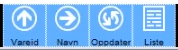
En enkel meny hvor du kan sortere visning etter vareid eller navn, oppdatere nye varer eller få en listevisning over varene dine.